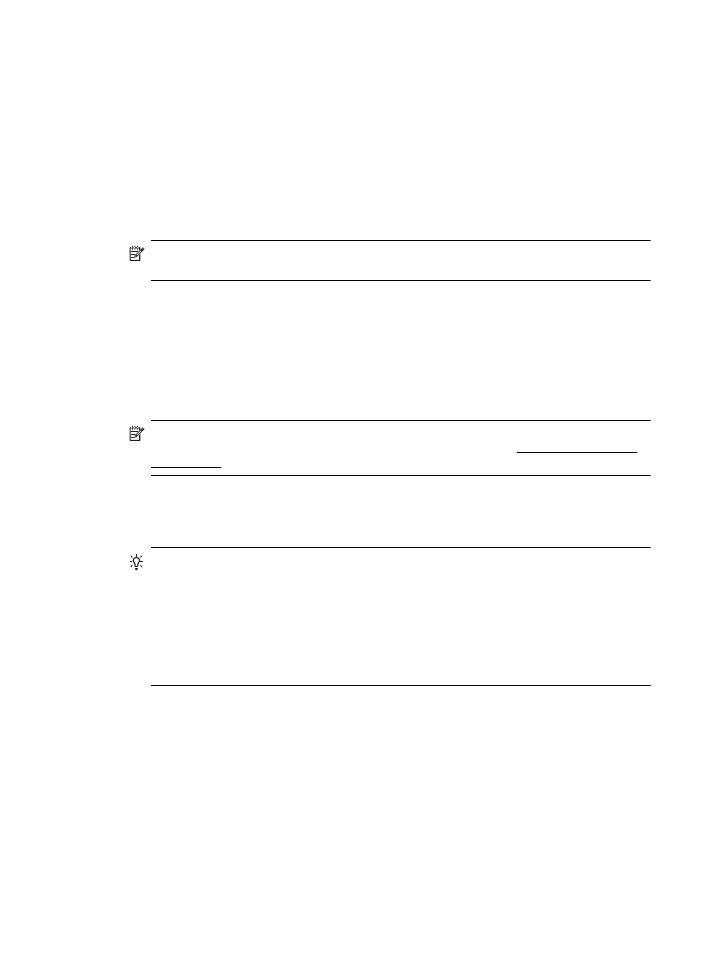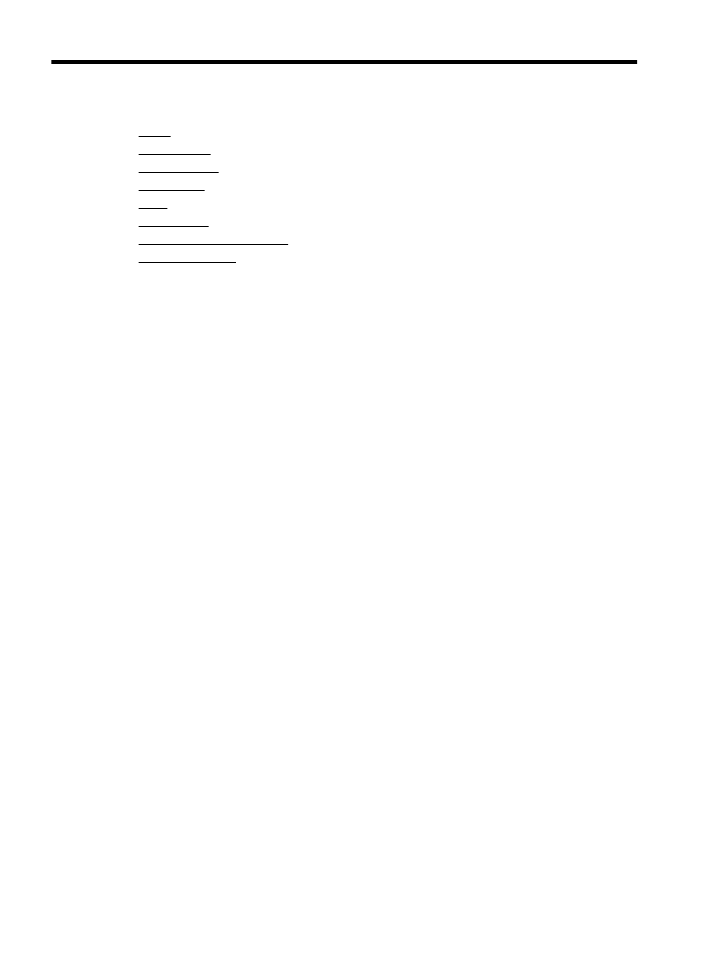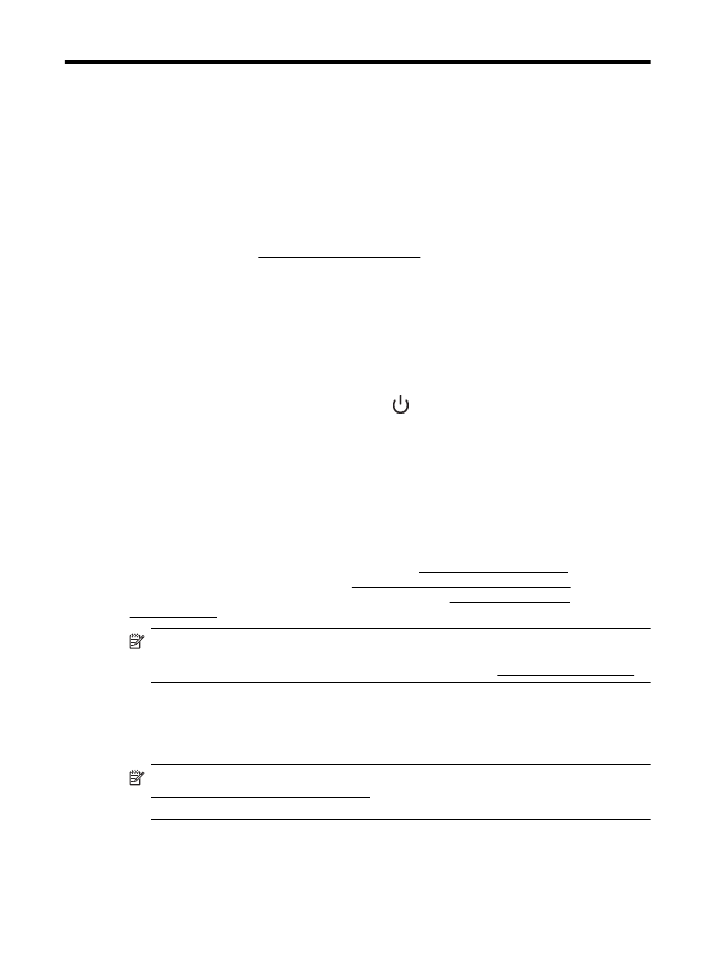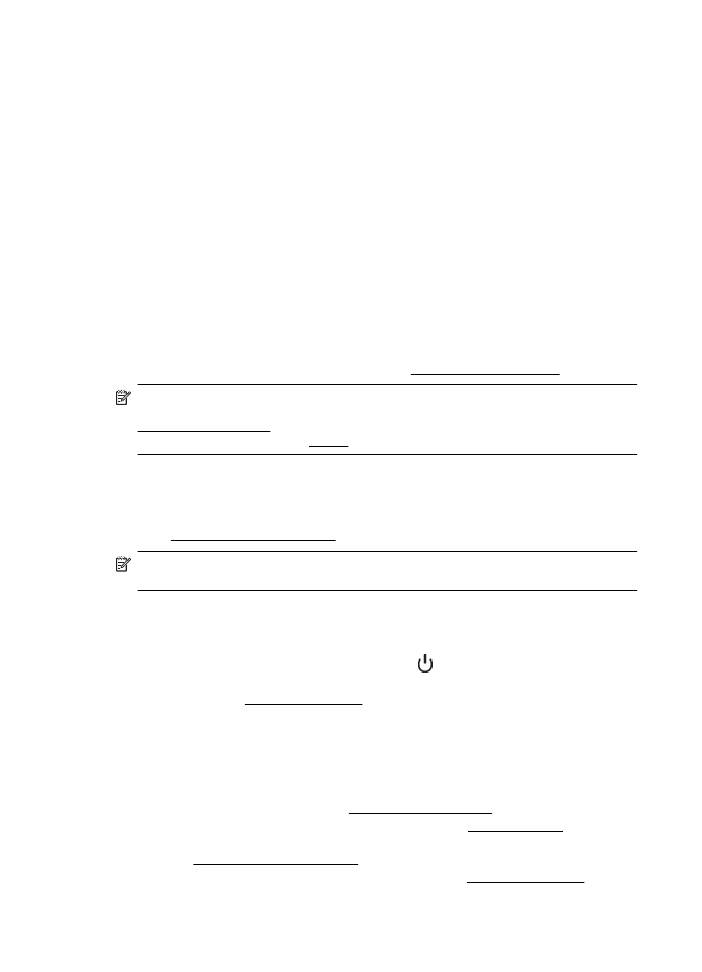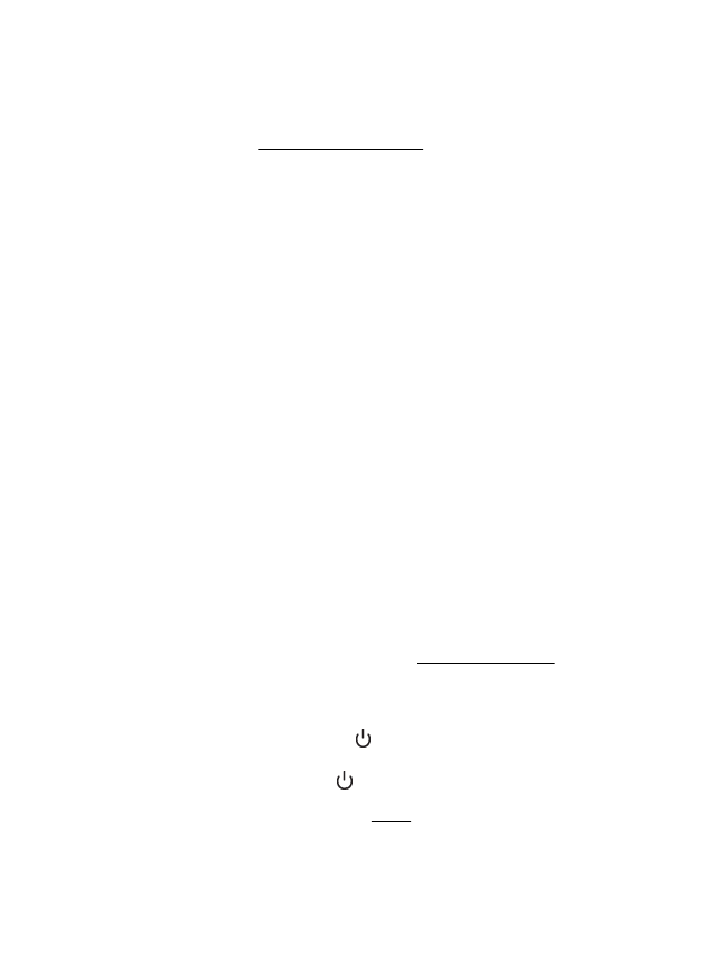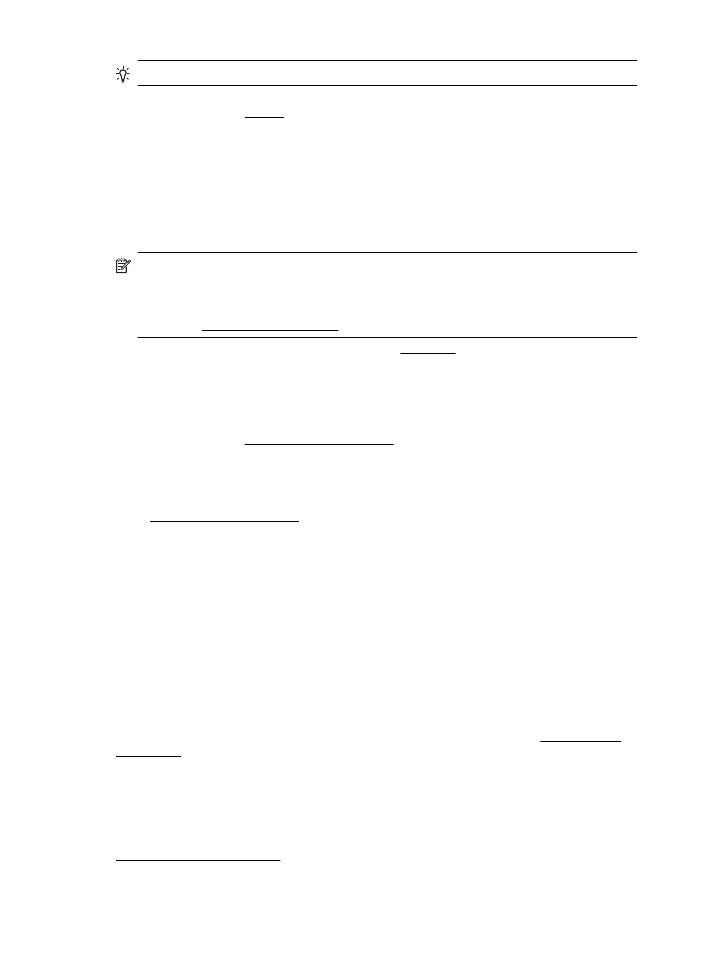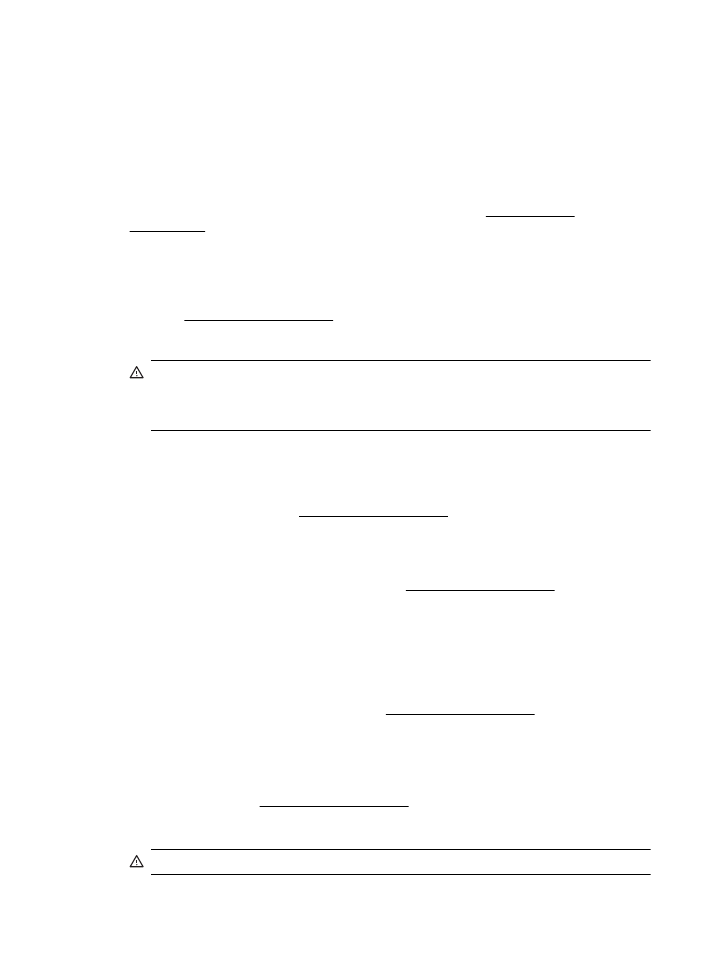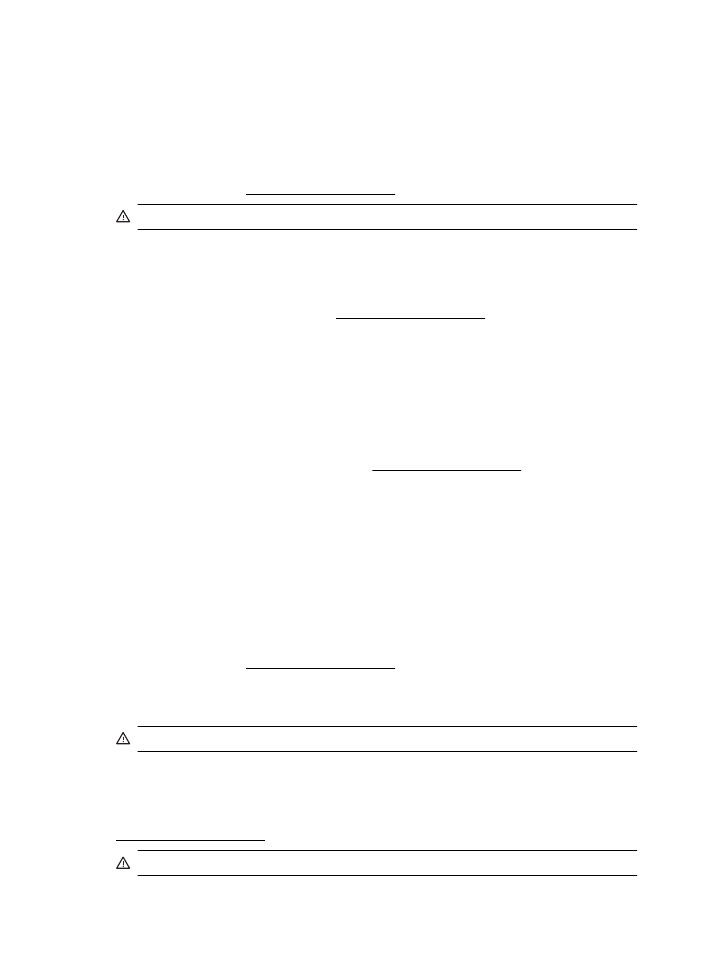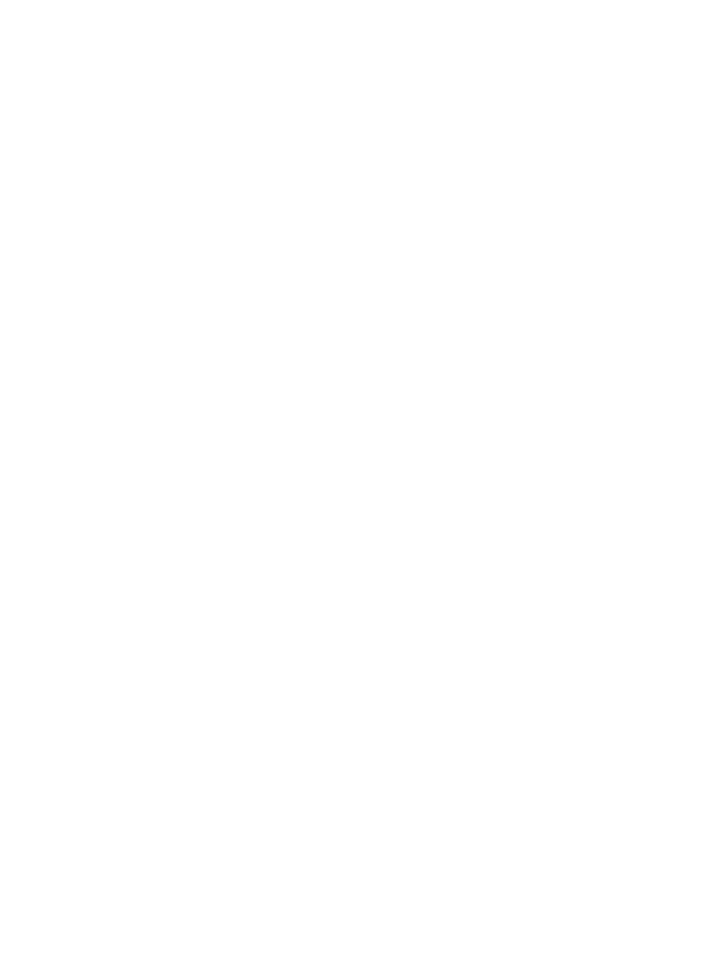Sisäisen verkkopalvelimen avaaminen
Sisäisen verkkopalvelimen avaaminen
Huomautus Tulostimen tulee olla verkossa ja tulostimella pitää olla IP-osoite. Tulostimen
IP-osoite ja isäntänimi lukevat tilaraportissa. Lisätietoja on kohdassa Verkkoasetusten sivun
tulkitseminen.
Kirjoita tulostimelle määritetty IP-osoite tai isäntänimi tietokoneeseen asennetun yhteensopivan
selaimen osoiteriville.
Jos IP-osoite on esimerkiksi 123.123.123.123, kirjoita selaimeen seuraava osoite: http://
123.123.123.123
Vihje Kun olet avannut sisäisen verkkopalvelimen, voit tallentaa sen kirjanmerkiksi, jotta
voit myöhemmin palata palvelimeen nopeasti.
Vihje Jos käytät Safari-selainta Mac OS X -käyttöjärjestelmässä, voit avata sisäisen
verkkopalvelimen Bonjour-kirjanmerkillä kirjoittamatta IP-osoitetta. Käytä Bonjour-
kirjanmerkkiä avaamalla Safari ja valitsemalla Safari-valikosta Preferences (Asetukset).
Avaa Bookmarks (Kirjamerkit) -välilehti, valitse Bookmarks bar -osassa
(Kirjanmerkkipalkki) Include Bonjour (Sisällytä Bonjour) ja sulje ikkuna. Osoita Bonjour-
kirjanmerkkiä ja avaa sitten sisäinen verkkopalvelin valitsemalla verkkotulostin.
Sisäinen verkkopalvelin
207
F
Miten?
•
Aluksi
•
Tulostaminen
•
Skannaaminen
•
Kopioiminen
•
Faksi
•
Web-palvelut
•
Mustekasettien huoltaminen
•
Ongelmanratkaisu
208
Miten?
G
Virheet (Windows)
Faksin muisti on täynnä
Jos Faksien varmuuskopio- tai HP:n digitaalinen faksi (Faksi tietokoneeseen tai Fax to Mac) -
toiminto on käytössä ja tulostimessa esiintyy ongelma (kuten paperitukos), tulostin tallentaa
tulevat faksit muistiin, kunnes ongelma on ratkaistu. Tulostimen muisti saattaa kuitenkin täyttyä
fakseista, joita ei ole vielä tulostettu tai siirretty tietokoneeseen.
Ratkaise tämä ongelma korjaamalla kaikki mahdolliset tulostimen ongelmat.
Lisätietoja on kohdassa Faksiongelmien ratkaiseminen.
Viestiminen tämän tulostimen kanssa ei onnistu
Tietokone ei voi muodostaa tietoliikenneyhteyttä tulostimeen jostain seuraavista syistä:
•
Tulostimen virta ei ole kytkettynä.
•
Tulostimen yhdistävä kaapeli, kuten USB-kaapeli, on irrotettu.
•
Jos tulostin on yhdistetty langattomaan verkkoon, langaton yhteys on katkaistu.
Voit ratkaista ongelman seuraavasti:
•
Varmista, että tulostimeen on kytketty virta ja
(Virta) -valo palaa.
•
Varmista, että virtajohto ja muut kaapelit ovat ehjiä ja kytketty tiukasti tulostimeen.
•
Varmista, että virtajohto on kytketty toimivaan vaihtovirtaseinäpistorasiaan (AC).
Muste vähissä
Viestissä ilmoitetun mustekasetin muste on vähissä.
Mustetason varoitukset ja ilmaisimet ovat vain arvioita, joita voidaan käyttää suunnittelussa. Kun
laite varoittaa, että muste on vähissä, uusi mustekasetti kannattaa hankkia valmiiksi. Kasetteja ei
tarvitse vaihtaa, ennen kuin niin kehotetaan tekemään.
Lisätietoja mustekasettien vaihtamisesta on kohdassa Mustekasettien vaihtaminen. Lisätietoja
mustekasettien tilaamisesta on kohdassa Tulostustarvikkeiden tilaaminen verkossa. Lisätietoja
käytettyjen mustetarvikkeiden kierrättämisestä on kohdassa HP Inkjet -tarvikkeiden
kierrätysohjelma.
Huomautus Tulostusprosessi kuluttaa tulostuskasettien mustetta useilla tavoilla, kuten
alustuksessa, joka valmistelee tulostinta ja tulostuskasetteja tulostukseen. Lisäksi käytettyihin
mustekasetteihin jää hieman mustetta. Lisätietoja on osoitteessa www.hp.com/go/inkusage.
Tulostuskasetin ongelma
Viestissä ilmoitettu mustekasetti puuttuu, on vahingoittunut tai yhteensopimaton tai asetettu
väärään paikkaan tulostimessa.
Huomautus Jos viestissä määritetty mustekasetti ei ole yhteensopiva, tutustu kohtaan
Tulostustarvikkeiden tilaaminen verkossa. Siitä saat lisätietoja tulostimen mustekasettien
hankkimisesta.
Virheet (Windows)
209
Voit ratkaista ongelman seuraavasti. Ratkaisuvaihtoehdot on lueteltu järjestyksessä niin, että
todennäköisin ratkaisu on ensimmäisenä. Jos ensimmäinen vaihtoehto ei ratkaise ongelmaa,
kokeile muita vaihtoehtoja järjestyksessä, kunnes ongelma ratkeaa.
•
Ratkaisu 1: Katkaise virta tulostimesta ja kytke virta uudelleen päälle.
•
Ratkaisu 2: Asenna mustekasetit oikein.
Ratkaisu 1: Katkaise virta tulostimesta ja kytke virta uudelleen päälle.
Sammuta tulostin ja käynnistä se sitten uudelleen.
Jos ongelma ei poistu, siirry seuraavaan ratkaisuun.
Ratkaisu 2: Asenna mustekasetit oikein.
Tarkista, että kaikki mustekasetit on asennettu oikein.
1. Avaa mustekasetin luukku varovasti.
2. Irrota mustekasetti painamalla sitä, kunnes se irtoaa, jonka jälkeen voit vetää sen itseäsi
kohti.
3. Aseta mustekasetti paikalleen. Paina mustekasettia lujasti, jotta se kiinnittyy kunnolla.
4. Sulje mustekasetin luukku ja tarkista, onko virheilmoitus poistunut.
Vaihda mustekasetti
Vaihda ilmoitettu mustekasetti. Lisätietoja on kohdassa Mustekasettien vaihtaminen.
Huomautus Jos mustekasettisi takuu on vielä voimassa, ota yhteyttä HP:n tukeen
huoltaaksesi tai vaihtaaksesi sen. Lisätietoja mustekasettien takuusta on kohdassa
Mustekasetin takuutiedot. Jos ongelma ei poistu kasetin vaihtamisen jälkeen, ota yhteys HP-
tukeen. Lisätietoja on kohdassa HP-tuki.
Väärä paperityyppi
Tulostinohjaimessa valittu paperikoko tai -tyyppi ei vastaa tulostimeen asetettua paperia.
Varmista, että tulostimeen on ladattu oikeaa paperia. Tulosta asiakirja uudelleen. Lisätietoja on
kohdassa Tulostusmateriaalin lisääminen.
Huomautus Jos ladattu paperi on oikeankokoista, muuta valittu paperikoko
tulostinohjaimessa ja tulosta asiakirja uudelleen.
Kasetin kelkka ei pääse liikkumaan
Jokin estää mustekasettikelkan liikkumisen (tulostimen osa, jossa mustekasetit ovat).
Poista este sammuttamalla tulostimesta virta painamalla
(Virta) -painiketta, ja tarkista sitten
tulostimen mahdolliset tukokset.
Lisätietoja on kohdassa Tukosten poistaminen.
Paperitukos
Paperi on muodostanut tukoksen tulostimeen.
Tarkista seuraavat asiat, ennen kuin yrität poistaa tukoksen:
•
Varmista, että käytät vaatimukset täyttävää paperia, joka ei ole rypistynyt, taittunut tai muuten
vahingoittunut. Lisätietoja on kohdassa Tulostusmateriaalien tiedot.
•
Varmista, että tulostin on puhdistettu. Lisätietoja on kohdassa Tulostimen huolto.
•
Varmista, että lokeroihin on lisätty paperia oikein, eivätkä ne ole liian täynnä. Lisätietoja on
kohdassa Tulostusmateriaalin lisääminen.
Lisätietoja tukoksien selvittämisestä ja välttämisestä on kohdassa Tukosten poistaminen.
Liite G
210
Virheet (Windows)
Tulostimessa ei ole paperia
Oletuslokero on tyhjä.
Lisää paperia ja valitse OK.
Lisätietoja on kohdassa Tulostusmateriaalin lisääminen.
Tulostin on ei linjalla -tilassa
Tulostin on offline-tilassa (ei linjalla). Tässä tilassa tulostinta ei voi käyttää.
Muuta tulostimen tila seuraavasti:
1. Valitse Käynnistä, Tulostimet tai Tulostimet ja faksit tai Laitteet ja tulostimet.
tai
Napsauta Käynnistä-painiketta, valitse Ohjauspaneeli ja kaksoisnapsauta sitten Tulostimet.
2. Jos valintaikkunassa olevat tulostimet eivät näy Tiedot-ikkunassa, valitse Näytä-valikosta
Tiedot.
3. Jos tilana on Offline, napsauta tulostimen kuvaketta hiiren oikealla painikkeella ja valitse
Käytä tulostinta online-tilassa.
4. Kokeile tulostimen käyttöä uudelleen.
Tulostus keskeytetty
Tulostin on keskeytetty-tilassa. Keskeytetyssä tilassa uudet tehtävät lisätään jonoon, mutta niitä ei
tulosteta.
Muuta tulostimen tila seuraavasti:
1. Valitse Käynnistä, Tulostimet tai Tulostimet ja faksit tai Laitteet ja tulostimet.
tai
Napsauta Käynnistä-painiketta, valitse Ohjauspaneeli ja kaksoisnapsauta sitten Tulostimet.
2. Jos valintaikkunassa olevat tulostimet eivät näy Tiedot-ikkunassa, valitse Näytä-valikosta
Tiedot.
3. Jos tulostimen toiminta on keskeytetty, napsauta tulostimen kuvaketta hiiren oikealla
painikkeella ja valitse Jatka tulostusta.
4. Kokeile tulostimen käyttöä uudelleen.
Asiakirja ei tulostunut
Tulostin ei voinut tulostaa asiakirjaa, koska tulostusjärjestelmässä tapahtui virhe.
Lisätietoa tulostusongelmien ratkaisusta on kohdassa Ratkaise tulostinongelmat.
Tulostimen vika
Tulostimessa ilmeni ongelma. Useimmiten nämä ongelmat voi ratkaista seuraavasti:
1. Katkaise tulostimesta virta painamalla (Virta) -painiketta.
2. Irrota virtajohto ja kytke se uudelleen.
3. Kytke tulostimeen virta painamalla (Virta) -painiketta.
Jos ongelma ei poistu, kirjoita ilmoituksen sisältämä virhekoodi muistiin ja ota yhteys HP-tukeen.
Lisätietoja HP-tuen yhteystiedoista kohdassa HP-tuki.
Luukku tai kansi auki
Kaikki luukut ja kannet on suljettava, ennen kuin tulostimella voi tulostaa.
Luukku tai kansi auki
211
Vihje Useimmat luukut ja kannet napsahtavat paikoilleen, kun ne suljetaan kunnolla.
Jos ongelma ei poistu kaikkien luukkujen ja kansien sulkemisen jälkeen, ota yhteys HP-tukeen.
Lisätietoja on kohdassa HP-tuki.
Asennettiin käytetty mustekasetti
Viestissä ilmoitettu mustekasetti oli aiemmin käytössä toisessa tulostimessa.
Mustekasetteja voi käyttää eri tulostimissa, mutta jos kasettia on säilytetty tulostimen ulkopuolella
kauan, tulostuslaatu saattaa kärsiä. Muissa tulostimissa käytössä olleiden mustekasettien
mustemäärän ilmaisin ei ehkä toimi oikein tai se ei ole käytettävissä.
Jos tulostuslaatu ei tyydytä, kokeile puhdistaa tulostuspäät.
Huomautus Mustekasettien mustetta käytetään tulostuksessa useilla eri tavoilla:
alustukseen, jossa tulostin ja mustekasetit valmistellaan tulostusta varten, sekä
tulostuspäiden huoltoon pitämään tulostuskasetin suuttimet puhtaina ja musteenkulku
esteettömänä. Lisäksi käytettyihin mustekasetteihin jää hieman mustetta. Lisätietoja on
osoitteessa www.hp.com/go/inkusage.
Lisätietoja mustekasettien säilytyksestä on kohdassa Tarvikkeet.
Mustekasetit ovat tyhjiä
Viestissä mainitut kasetit on vaihdettava, jotta tulostusta voidaan jatkaa. HP suosittelee, että et
poista mustekasettia, ennen kuin sinulla on valmiina asennettavaksi uusi mustekasetti.
Lisätietoja on kohdassa Mustekasettien vaihtaminen.
Mustekasetin toimintavirhe
Viestissä mainitut mustekasetit ovat vahingoittuneet tai niissä on vikaa.
Katso Mustekasettien vaihtaminen.
Tulostustarvikepäivitys
Viestissä mainittua kasettia voi käyttää vain yhden tulostimen päivittämiseen. Jos haluat käyttää
sitä tässä tulostimessa, valitse OK. Jos et halua jatkaa tämän tulostimen tulostustarvikkeiden
päivittämistä, valitse Peruuta tulostus ja irrota sitten mustekasetti.
Tulostustarvikepäivitys onnistui
Tulostustarvikepäivitys onnistui. Viestissä mainittuja kasetteja voi nyt käyttää tulostimessa.
Tulostustarvikepäivityksen ongelma
Tulostustarvikepäivitys ei onnistunut. Viestissä mainittuja kasetteja voi edelleen käyttää tässä
tulostimessa. Korvaa tulostustarvikepäivityksen kasetti. Lisätietoja on kohdassa Mustekasettien
vaihtaminen.
Asennettuna on mustekasetti, joka ei ole HP:n valmistama
HP ei voi taata muiden valmistajien tarvikkeiden laatua tai luotettavuutta. Muiden kuin HP:n
valmistamien mustetarvikkeiden käyttämisestä aiheutuvat huolto- tai korjaustoimet eivät kuulu
tulostimen takuun piiriin. Jos olet mielestäsi ostanut aidon HP-mustekasetin, siirry osoitteeseen
www.hp.com/go/anticounterfeit. Sieltä saat lisätietoja ja siellä voit ilmoittaa tuoteväärennöksistä.
Liite G
212
Virheet (Windows)
Aitojen HP-kasettien käytöllä on etuja
HP palkitsee aitoja HP-tulostustarvikkeita käyttäviä uskollisia asiakkaita. Napsauttamalla alla
olevaa painiketta voit tarkastella palkintoja verkossa. Palkintoja ei ehkä ole saatavilla kaikissa
maissa tai kaikilla alueilla.
Väärennettyjä kasetteja koskeva huomautus
Asennettu kasetti ei ole uusi ja aito HP-kasetti. Ota yhteyttä liikkeeseen, josta ostit kasetin. Jos
haluat ilmoittaa tuoteväärennösepäilystä HP:lle, siirry osoitteeseen www.hp.com/go/
anticounterfeit. Jos haluat jatkaa kasetin käyttöä, valitse Jatka.
Käytössä on käytetty, uudelleentäytetty tai väärennetty kasetti.
Alkuperäisen HP-kasetin muste on lopussa. Voit ratkaista tämän ongelman vaihtamalla
mustekasetin. Jos haluat jatkaa kasetin käyttöä, valitse OK. Lisätietoja kasettien vaihtamisesta on
kohdassa Mustekasettien vaihtaminen. HP palkitsee aitoja HP-tulostustarvikkeita käyttäviä
uskollisia asiakkaita. Napsauttamalla alla olevaa painiketta voit tarkastella palkintoja verkossa.
Palkintoja ei ehkä ole saatavilla kaikissa maissa tai kaikilla alueilla.
Varoitus HP:n mustekasettitakuu ei kata muita kuin HP:n musteita tai kasetteja. HP:n
tulostintakuu ei kata korjausta tai huoltoa, joka johtuu muun kuin HP:n musteen tai kasetin
käytöstä. HP ei takaa muiden valmistajien musteiden laatua tai luotettavuutta. Tietoja
mustetasoista ei ole saatavilla.
Käytä asennuskasetteja
Käytä tulostimen valmisteluun tulostimen mukana toimitettuja asennuskasetteja. Sinun on
vaihdettava kasetiksi tuotteen mukana toimitettu mustekasetti, jos et enää halua nähdä tätä
viestiä. Lisätietoja on kohdassa Mustekasettien vaihtaminen.
Älä käytä asennuskasetteja
Asennuskasetteja ei voi käyttää sen jälkeen, kun tulostin on alustettu. Poista asennuskasetit ja
korvaa ne muilla kaseteilla. Lisätietoja on kohdassa Mustekasettien vaihtaminen.
Uuden tulostuspään mustevaroitus
Viestissä mainituissa käytetyissä kaseteissa ei ehkä ole tarpeeksi mustetta käynnistysprosessien
suorittamiseen.
Ratkaisu: Asenna uudet kasetit. Jos haluat jatkaa nykyisten kasettien käyttöä, valitse Jatka.
Jos käynnistystä ei voida suorittaa nykyisillä kaseteilla, sinun on asennettava uudet kasetit. Saat
ohjeet uusien kasettien asentamiseen kohdasta Mustekasettien vaihtaminen.
Käytetäänkö vain mustaa mustetta?
Viestissä mainittujen kasettien muste on loppu.
Ratkaisu: Jos haluat tulostaa väritulosteita, vaihda tyhjät kasetit. Saat ohjeet uusien kasettien
asentamiseen kohdasta Mustekasettien vaihtaminen.
Jos haluat tulostaa väliaikaisesti vain mustalla musteella, valitse Käytä vain mustaa. Tulostin
korvaa värit harmaasävyillä. Tyhjät kasetit on kuitenkin vaihdettava lähiaikoina.
Varoitus ÄLÄ poista tyhjää värikasettia tulostaaksesi Käytä vain mustaa -tilassa.
Käytetäänkö vain mustaa mustetta?
213
Käytetäänkö vain värillistä mustetta?
Mustan värikasetin muste lopussa.
Ratkaisu: Jos haluat väliaikaisesti korvata mustan muilla väreillä, valitse Käytä vain värejä.
Musta väri simuloidaan muilla. Tekstin ja kuvan laatu on tässä tapauksessa erilainen kuin kaikkia
mustekasetteja käytettäessä. Musta mustekasetti on kuitenkin vaihdettava lähiaikoina.
Jos haluat tulostaa mustaa, vaihda musta mustekasetti. Saat ohjeet uusien kasettien
asentamiseen kohdasta Mustekasettien vaihtaminen.
Varoitus ÄLÄ poista tyhjää mustaa kasettia tulostaaksesi Käytä vain väriä -tilassa.
Yhteensopimattomat mustekasetit
Mustekasetti ei ole yhteensopiva tulostimen kanssa.
Ratkaisu: Poista kasetti välittömästi ja korvaa se yhteensopivalla mustekasetilla. Saat ohjeet
uusien kasettien asentamiseen kohdasta Mustekasettien vaihtaminen.
Mustetunnistimen varoitus
Mustetunnistin ilmoittaa tuntemattomasta tilasta. Tämä saattaa johtua kasetista tai tunnistimen
viasta. Jos tunnistimessa on vika, se ei enää tunnista, kun kaseteista loppuu muste. Tyhjällä
kasetilla tulostaminen saattaa päästää ilmaa mustejärjestelmään, mikä heikentää tulostuslaatua.
Tästä tilanteesta palautuminen syö paljon mustetta, mikä puolestaan kuluttaa kaikkia kasetteja
tavallista nopeammin.
Ratkaisu: Jos haluat jatkaa tulostamista, valitse OK. Muussa tapauksessa vaihda kasetti. Saat
ohjeet uusien kasettien asentamiseen kohdasta Mustekasettien vaihtaminen.
Ongelmia tulostimen valmistelussa
Tulostimen kellossa on virhe ja musteen valmistelua ei ole suoritettu. Arvioidun mustetason
ilmaisin saattaa olla epätarkka.
Ratkaisu: Tarkista tulostuslaatu. Jos laatu on huono, tulostuspään puhdistustoiminnon
suorittaminen saattaa parantaa laatua.
Värikasetin muste lopussa
Viestissä mainittujen kasettien muste on loppu.
Ratkaisu: Jos haluat tulostaa väritulosteita, vaihda tyhjät kasetit. Saat ohjeet uusien kasettien
asentamiseen kohdasta Mustekasettien vaihtaminen.
Jos haluat tulostaa väliaikaisesti vain mustalla musteella, valitse Peruuta tulostus. Lähetä sitten
tulostustyö uudelleen. Ennen työn tulostamista näytetään Käytetäänkö vain mustaa mustetta? -
viesti. Tyhjät kasetit on kuitenkin vaihdettava lähiaikoina.
Varoitus ÄLÄ poista tyhjää värikasettia tulostaaksesi Käytä vain mustaa -tilassa.
Mustan värikasetin muste lopussa
Mustan värikasetin muste lopussa.
Ratkaisu: Vaihda musta mustekasetti. Saat ohjeet uusien kasettien asentamiseen kohdasta
Mustekasettien vaihtaminen.
Varoitus ÄLÄ poista tyhjää mustaa kasettia tulostaaksesi Käytä vain väriä -tilassa.
Liite G
214
Virheet (Windows)
Jos haluat väliaikaisesti korvata mustan muilla väreillä, valitse Peruuta tulostus. Lähetä sitten
tulostustyö uudelleen. Ennen työn tulostamista näytetään Käytetäänkö vain värillistä mustetta?
-viesti. Musta mustekasetti on kuitenkin vaihdettava lähiaikoina.
Automaattisen asiakirjansyöttölaitteen kansi on auki
Sulje automaattisen asiakirjansyöttölaitteen kansi jatkaaksesi.
Mustejärjestelmässä on virhe
Poista mustekasetit ja katso, onko niissä vuotoja. Jos jokin kaseteista vuotaa, ota yhteyttä HP-
palveluun. Älä käytä vuotavia kasetteja.
Jos kaseteissa ei näy vuotoja, aseta ne uudestaan tulostimeen ja sulje tulostimen kansi. Katkaise
tulostimesta virta ja kytke virta uudelleen. Jos näet tämän viestin uudelleen, ota yhteys HP-
palveluun.
Mustejärjestelmässä on virhe
215